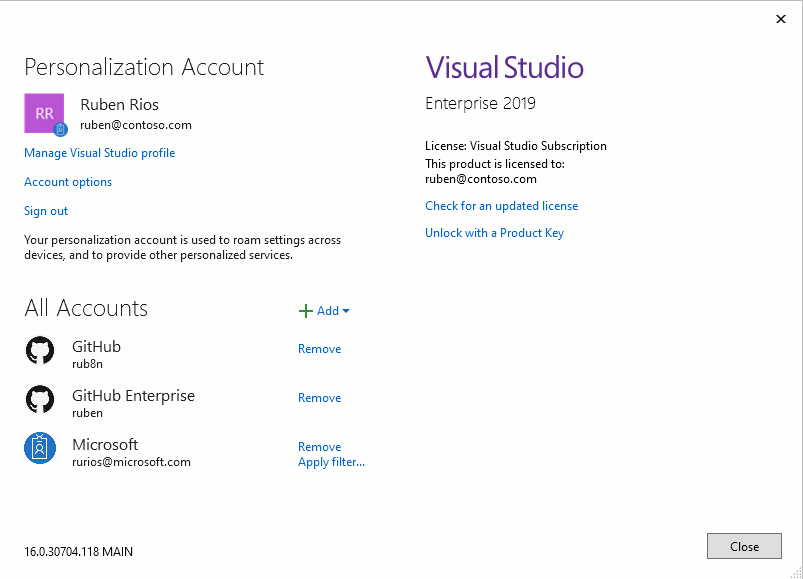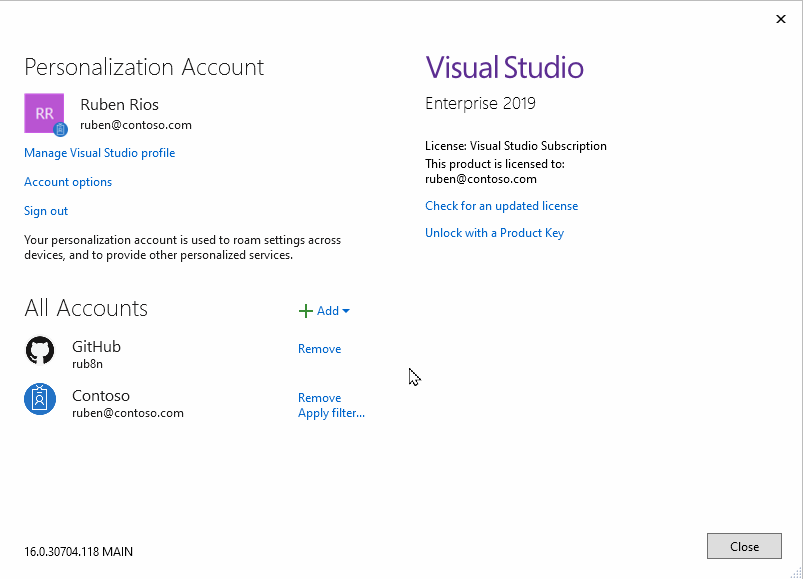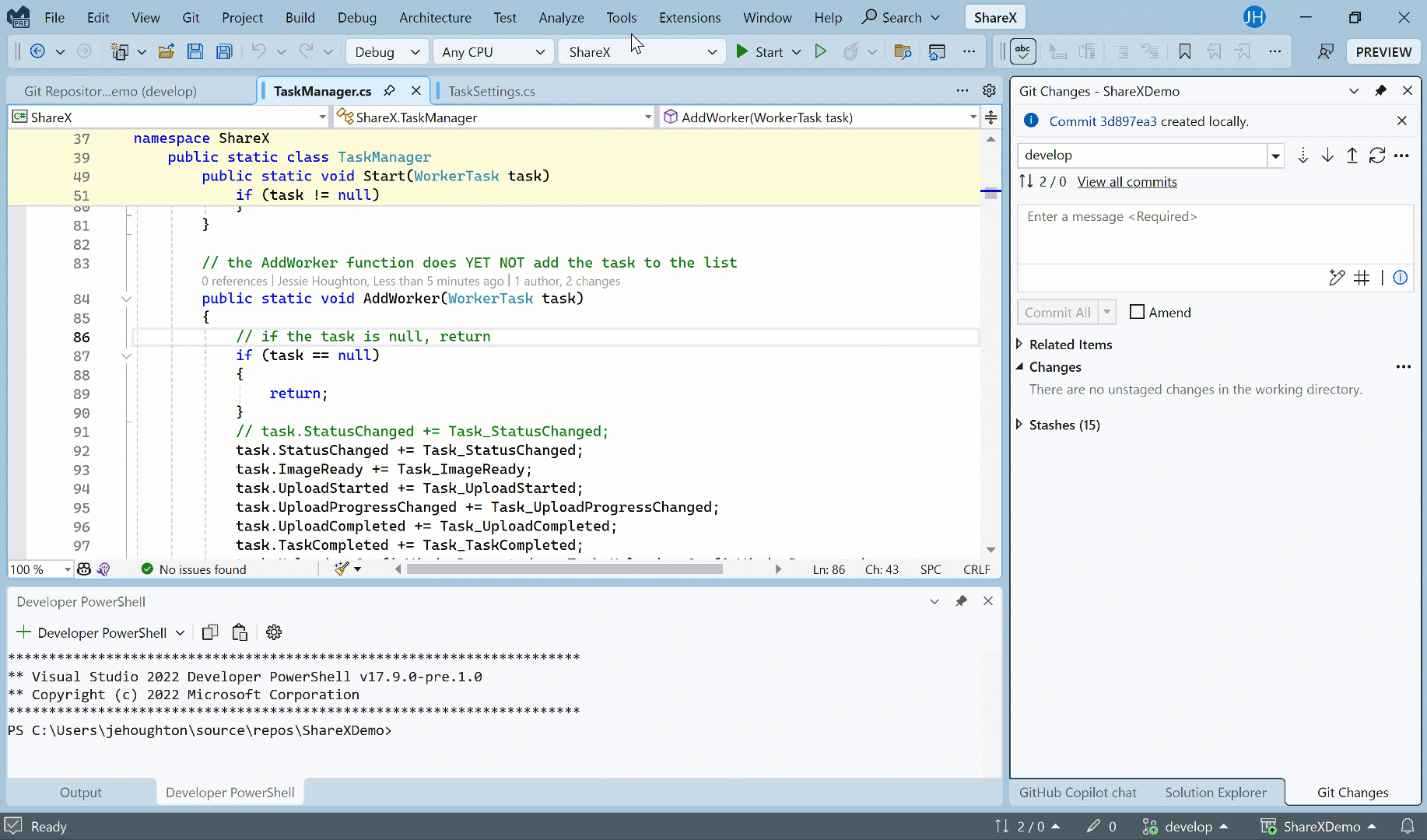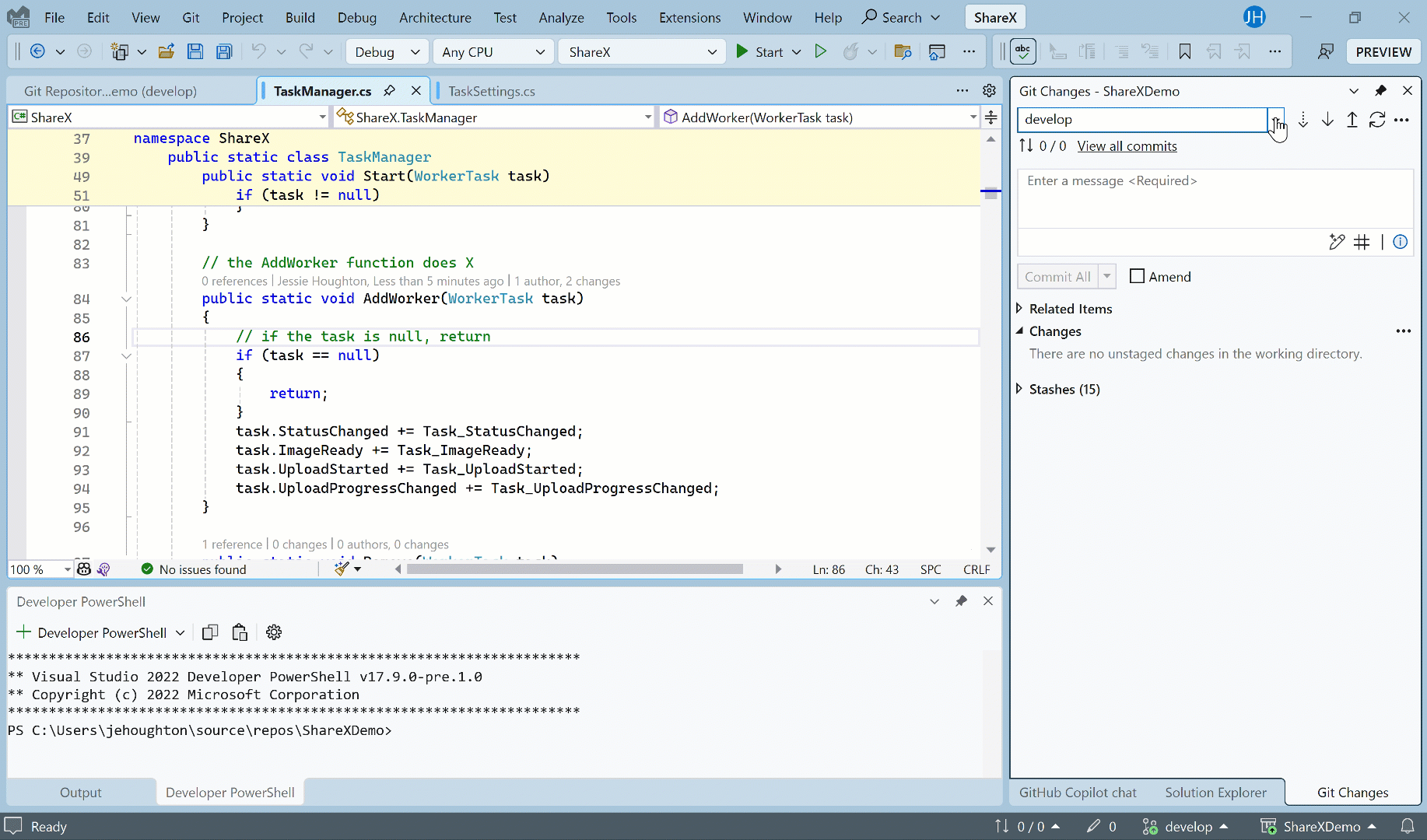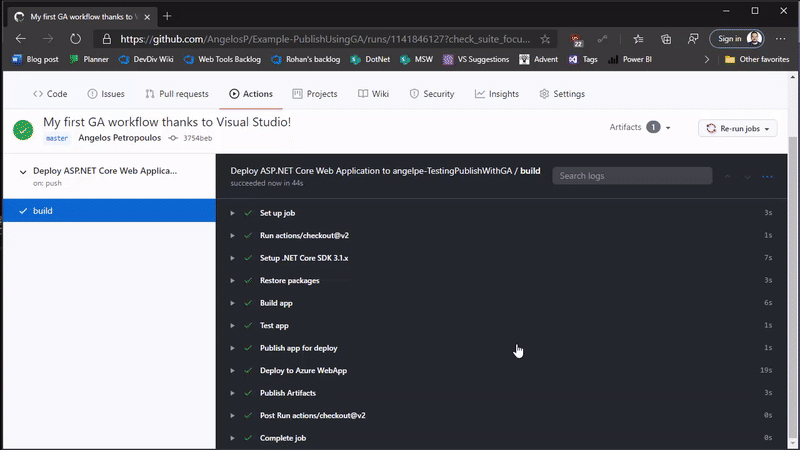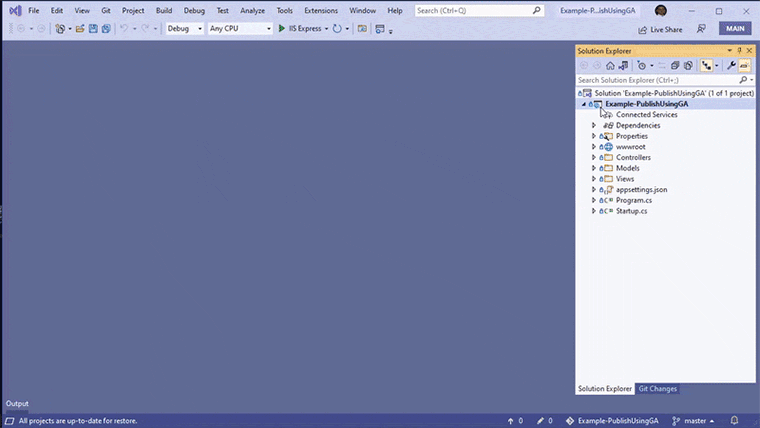Visual Studio a GitHub – výhodná spolupráce
GitHub a Visual Studio vám přibližují pracovní postupy správy zdrojového kódu a CI/CD (kontinuální integrace a průběžné doručování) k vašemu kódu.Visual Studio nyní zahrnuje integrovanou podporu GitHubu.
Bezproblémová integrace do GitHubu
Ověřte svůj účet GitHub.com nebo GitHub Enterprise, vytvořte úložiště a nasdílejte první změny do GitHubu – vše v sadě Visual Studio.Díky Copilotu Free mohou všichni využívat výkonné možnosti umělé inteligence.
GitHub Copilot Free umožňuje využít pomoc s kódováním s využitím AI ve vašem integrovaném vývojovém prostředí tím, že poskytuje omezený přístup k vybraným funkcím Copilot. S Copilotem Free teď máte přístup ke všem funkcím integrovaným s AI v sadě Visual Studio, včetně dokončování, úprav a chatu.
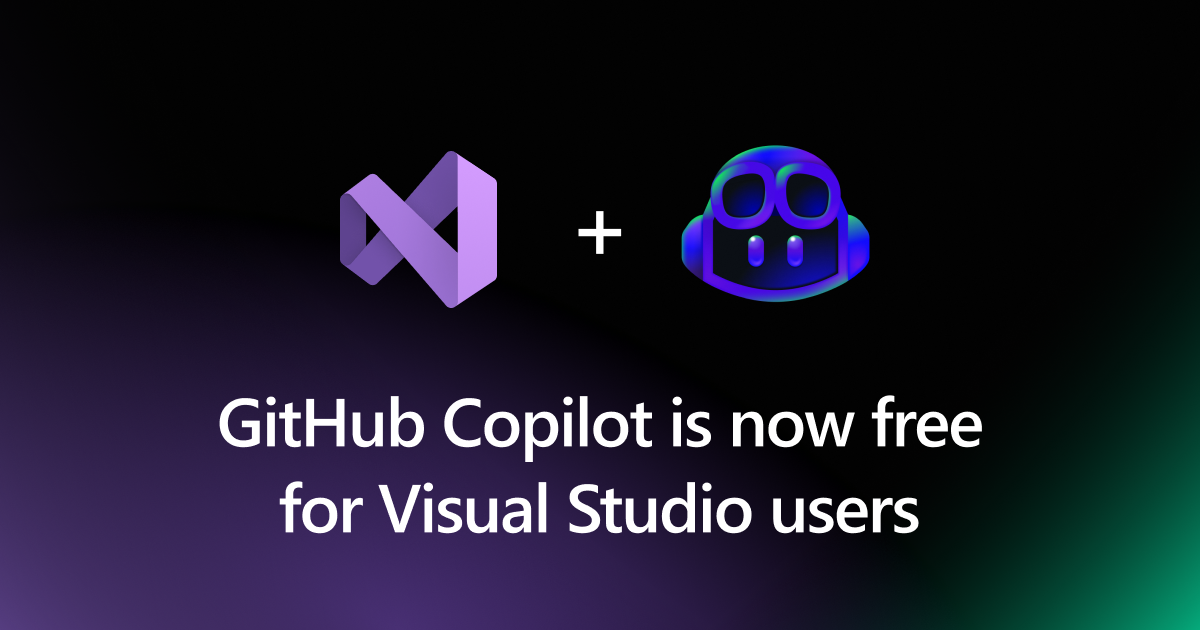
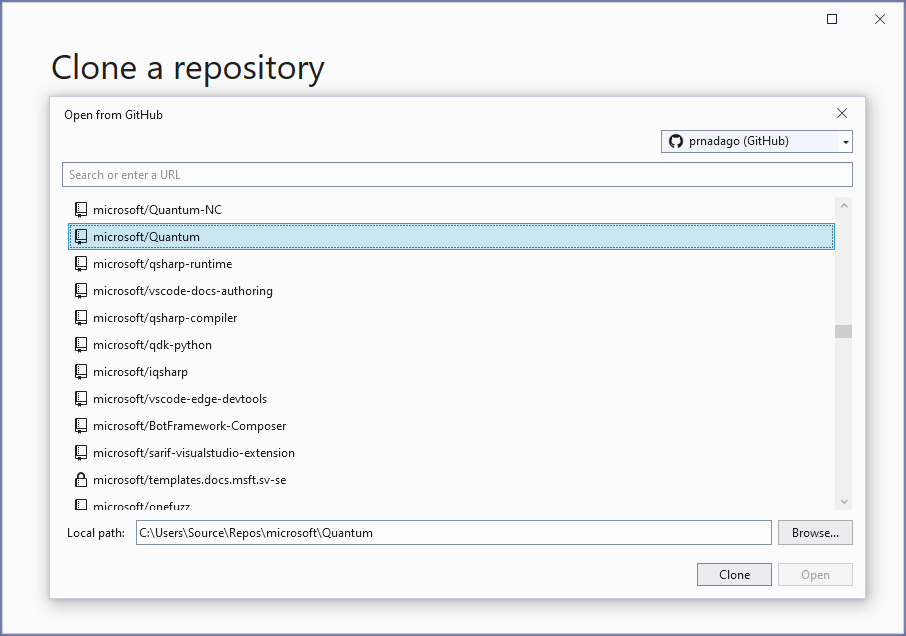
Klonování a programování v prostředí IDE
Procházejte svá úložiště GitHubu a klonujte je do svého místního počítače, abyste mohli začít potvrzovat a sdílet změny.
Vytváření a nabízení nových úložišť
Jediným krokem můžete vzít místní kód a odeslat ho do nového úložiště na GitHubu. Visual Studio zařídí vytvoření místního i vzdáleného úložiště. Pokud chcete, může být vaše úložiště zcela soukromé.
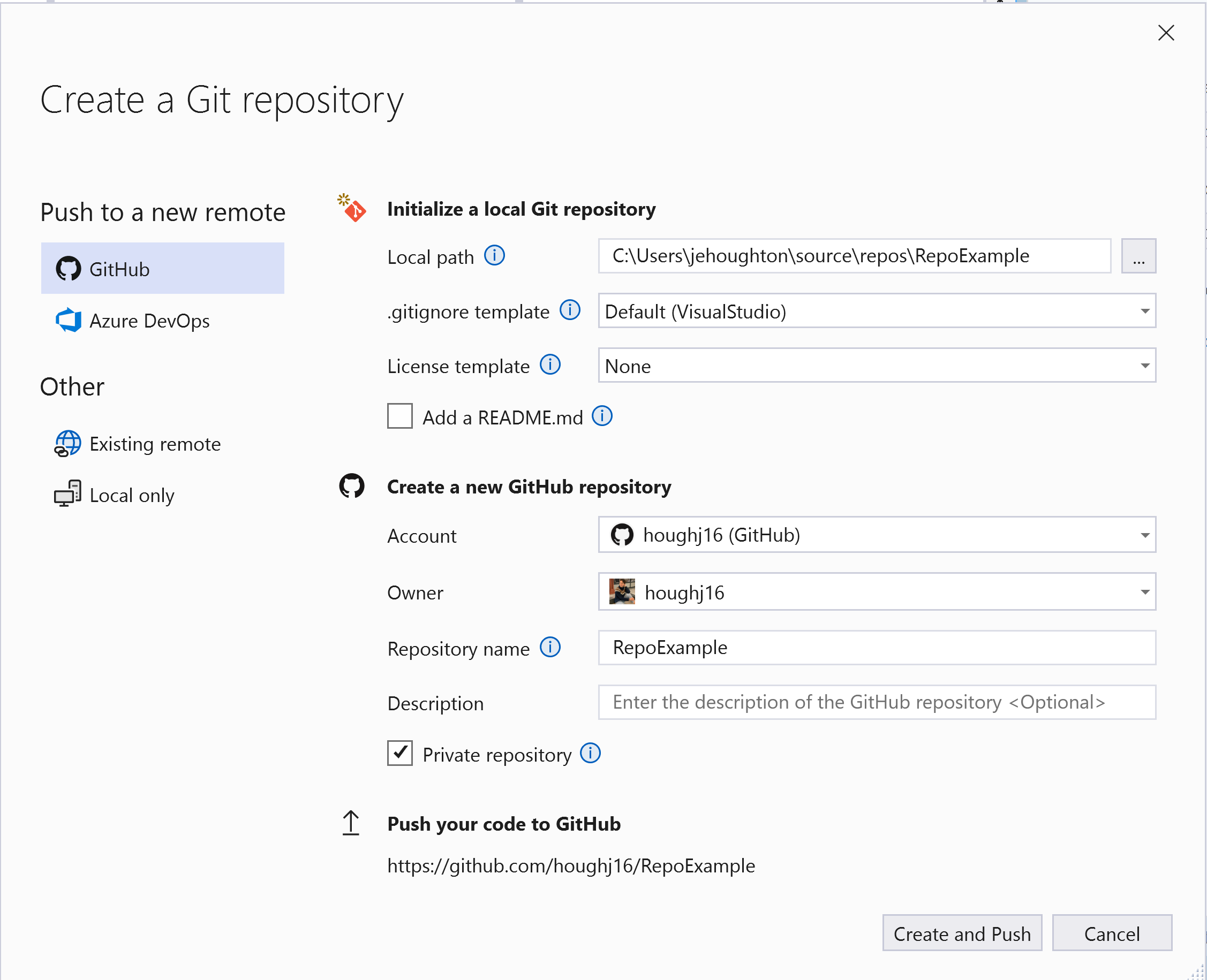
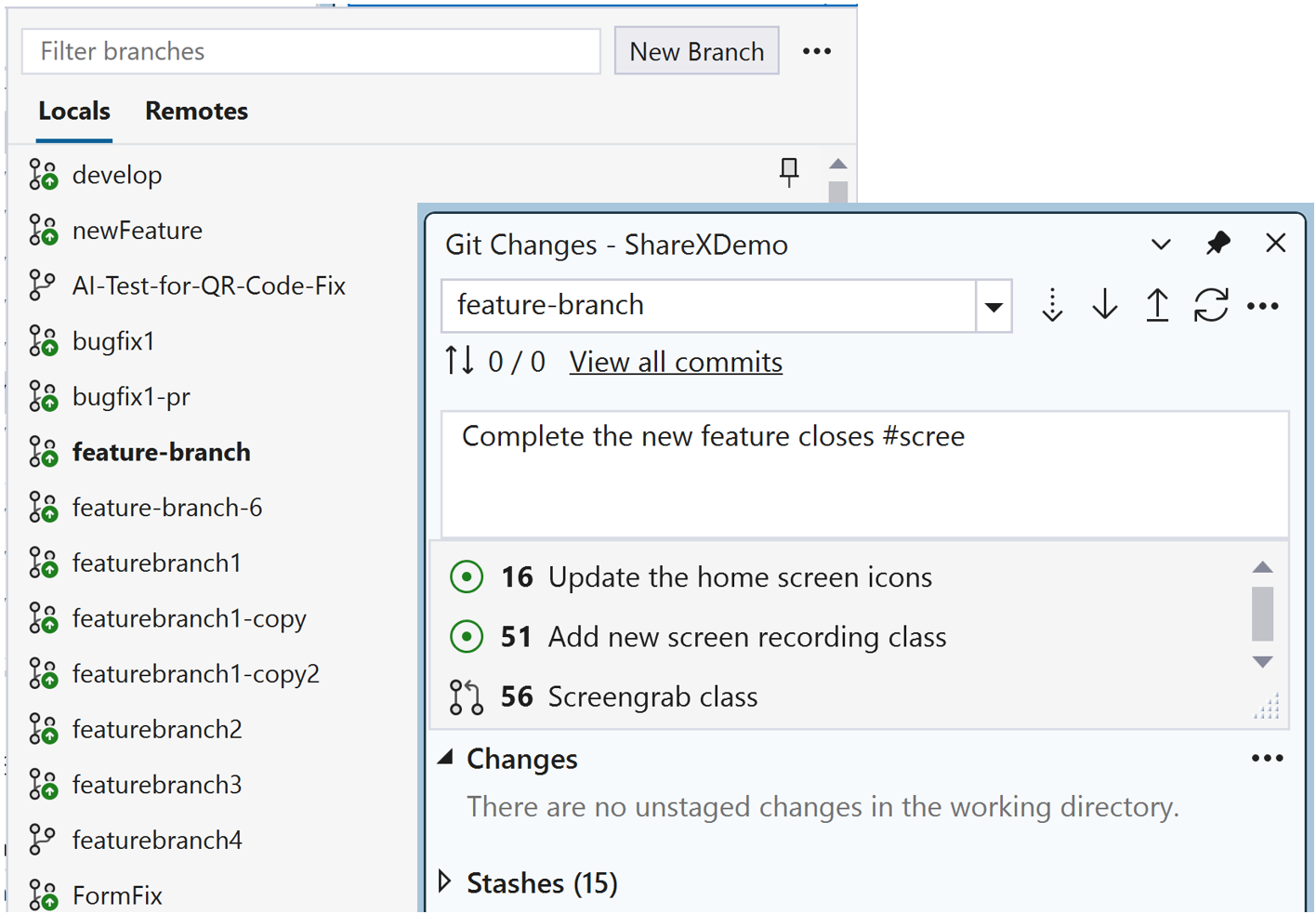
Větvení, příprava a potvrzování
Vytvářejte větve a přepínejte mezi nimi rovnou ze stavového řádku. Prohlížejte si změny, připravte soubory, které chcete potvrdit, a proveďte potvrzení pomocí vyhledávání problémů GitHubu v okně nástroje Změny Git.Sloučení a přenesení změn
Po dokončení funkcí taky můžete sloučit nebo přenastavit větve přímo z Visual Studia. Můžete také rozhodnout, že při přijetí změn chcete změny sloučit nebo je přenést, případně že při načítání chcete některé větve vyřadit.
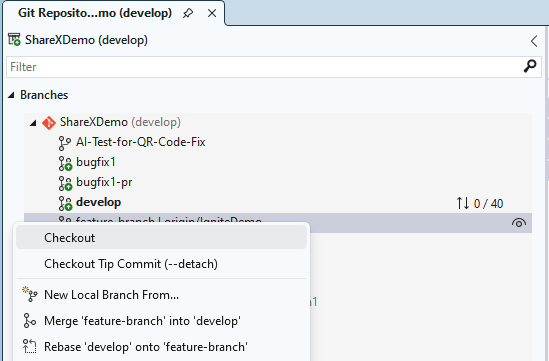
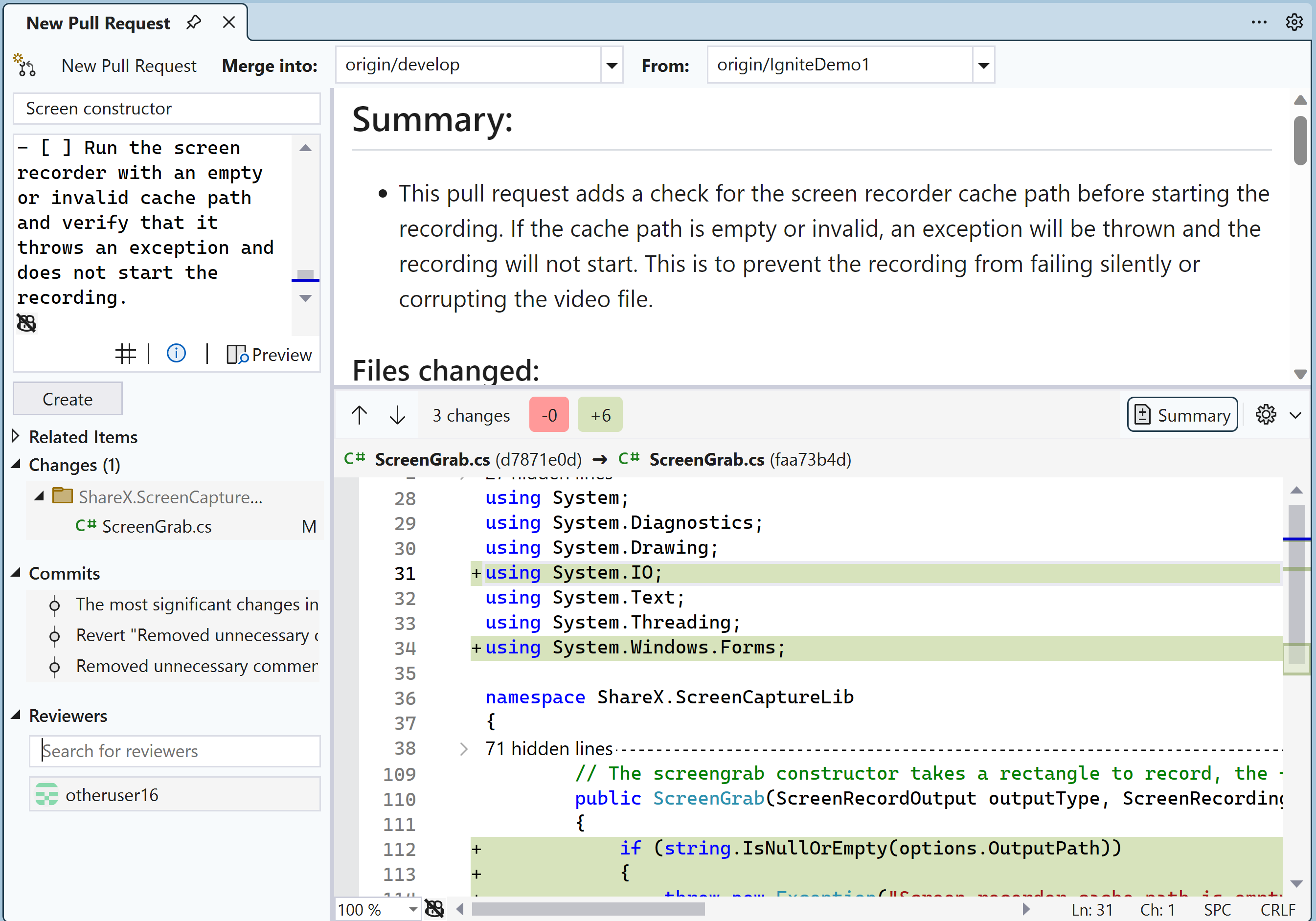
Vytvořit žádost o přijetí změn
Vytvořte žádost o přijetí změn ze vzdálených větví v novém okně žádosti o přijetí změn. Ve Visual Studiu můžete přidat svůj název, popis s podporou Markdownu, kontrolory a zobrazit souhrn svých změn najednou.
Řešení konfliktů při slučování
Visual Studio rozpozná konflikty při sloučení ihned v okamžiku, kdy se objeví, a zobrazí nesloučené změny v okně Změny Git. Integrovaný slučovací editor vás provede všemi změnami, které způsobují konflikt a umožní vám přijmout příchozí nebo aktuální stranu. Po potvrzení sloučení se zobrazí výsledek.

 Visual Studio Code
Visual Studio Code